KontrolPackでネットワーク経由でコンピュータを接続/制御

KontrolPackを使えば、ネットワーク内のコンピューターを簡単に制御できます。異なるオペレーティングシステムで稼働しているコンピューターを簡単に接続・管理できます。
Linux PCに、バックアップされていない写真がありますか?Linuxで写真をバックアップすることについての最初のことを知りませんか?その場合は、Linuxで写真をバックアップする方法を説明します。
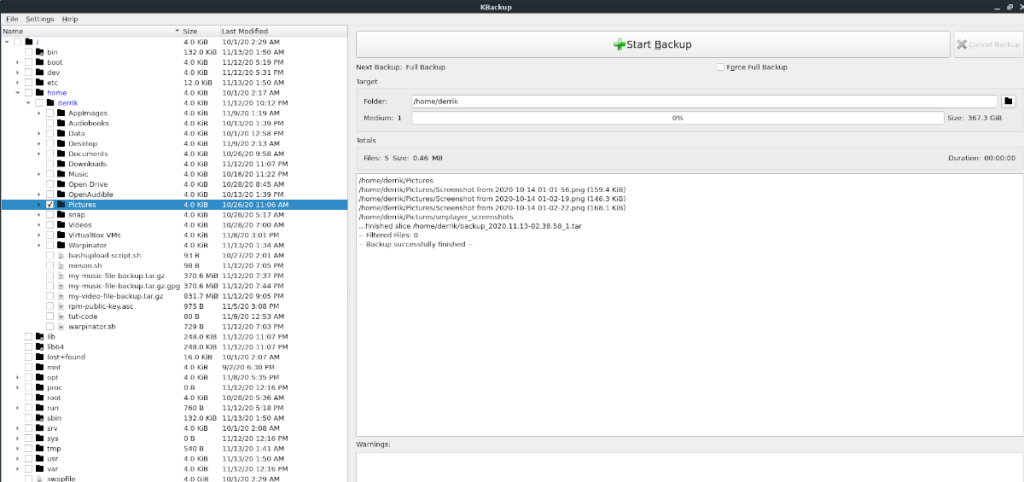 Linuxで写真ファイルのバックアップを作成する最も速い方法は、Tar圧縮ツールを使用することです。これは、インストールを必要としないコマンドラインユーティリティであり、高度にカスタマイズ可能です。
Linuxで写真ファイルのバックアップを作成する最も速い方法は、Tar圧縮ツールを使用することです。これは、インストールを必要としないコマンドラインユーティリティであり、高度にカスタマイズ可能です。
Tarを使用してLinuxPCで写真のバックアッププロセスを開始するには、以下の手順に従ってください。
ステップ1:Linuxファイルマネージャーを起動し、すべての画像と写真ファイルをホームディレクトリの「Pictures」フォルダーに配置します。すべてのファイルをこのディレクトリに配置することで、専用の「バックアップ」フォルダを作成する必要がなくなります。
すべてのファイルがディレクトリに配置されたら、ターミナルウィンドウを開き、Linuxファイルマネージャを閉じます。次に、以下のls コマンドを実行して、端末が「Pictures」ディレクトリ内の写真ファイルを認識できることを確認します。
ls〜 /写真
ステップ2:すべての画像ファイルを順番に並べて、バックアップを作成します。tar czvf コマンドを使用して 、「Pictures」ディレクトリの新しいTarアーカイブを作成します。画像ファイル、特にデジタル一眼レフカメラやハイエンドスマートフォンで撮影された画像ファイルは大きくなる傾向があるため、この圧縮プロセスには少し時間がかかる可能性があることに注意してください。
tar -czvf my-photo-backup.tar.gz Pictures /
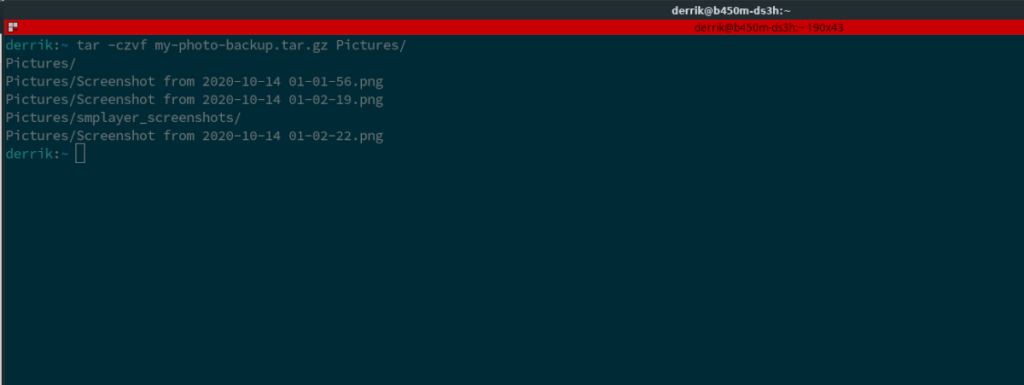
ステップ3:圧縮プロセスが完了すると、「my-photo-backup.tar.gz」という名前のファイルがホームディレクトリ(〜)に表示されます。この時点で、ファイルを取得して、Dropbox、Googleドライブ、Microsoft OneDrive、ホームサーバー、または安全に保管するための外部USBストレージデバイスにアップロードしてください。
写真は繊細で個人的なものになる可能性があります。そのため、バックアップを暗号化することをお勧めします。暗号化は必須ではありませんが、非常に個人的な画像ファイルをバックアップする場合は、気分が良くなることを覚えておいてください。
バックアップを暗号化するには、最初にgpg –help コマンドを実行して、GPGツールがコンピューターにインストールされていることを確認する必要があります 。GPGがインストールされていることを確認したら、以下のコマンドを使用してバックアップファイルを暗号化します。
gpg -c my-photo-backup.tar.gz
暗号化が完了したら、 rm コマンドを実行して、暗号化されていない既存のバックアップをコンピューターから削除します。
rm my-photo-backup.tar.gz
次に、暗号化されたバックアップファイルmy-photo-backup.tar.gz.gpgを取得して、Dropbox、Googleドライブ、Microsoft OneDrive、ホームサーバー、または安全に保管するための外部USBストレージデバイスにアップロードできます。
バックアップ復元の目的で復号化するには、以下のコマンドを実行します。
gpg my-photo-backup.tar.gz.gpg
バックアップを復元するには、Linuxファイルマネージャーを使用して、「my-photo-backup.tar.gz」アーカイブをホームディレクトリ(〜)に配置します。次に、以下のコマンドを実行して、Tarバックアップを自動的に抽出して復元します。
tar xvf my-photo-backup.tar.gz
Tar圧縮ツールを使用するのが好きでない場合は、Linuxで写真のバックアップを作成する別の方法はKbackupツールを使用することです。これはシンプルでわかりやすいプログラムで、保存したいものをすばやく選択してTarバックアップを作成できます。
LinuxでKbackupを使用する方法を説明する前に、Kbackupをインストールする方法を示す必要があります。Linux PCにインストールするには、デスクトップでターミナルウィンドウを開きます。次に、以下に概説するコマンドラインインストール手順に従って、アプリをセットアップします。
sudo apt install kbackup
sudo apt-get install kbackup
sudo pacman -S kbackup
sudo dnf install kbackup
sudo zypper install kbackup
Kbackupがインストールされたら、アプリメニューで「Kbackup」を検索してクリックして起動します。次に、アプリを開いた状態で、左側にあるフォルダーツリーを見つけます。
左側のフォルダツリーで「ホーム」を見つけ、その横にある矢印をクリックしてその内容を表示します。「ホーム」フォルダ内に、ユーザー名が含まれるフォルダが表示されます。その横にある矢印を選択して、そのディレクトリの内容を表示します。
ユーザー名フォルダ(ホームディレクトリ)で「画像」フォルダを探し、その横にあるチェックボックスをオンにします。このボックスを選択すると、Kbackupにバックアップを作成するように指示します。
「画像」の横のボックスを選択した後、「ターゲット」セクションを見つけて、「フォルダ:」テキストボックスの横にあるフォルダアイコンをクリックします。このボタンをクリックすると、ポップアップウィンドウが表示されます。ポップアップウィンドウを使用して、画像のバックアップを保存する場所をKbackupに指示します。
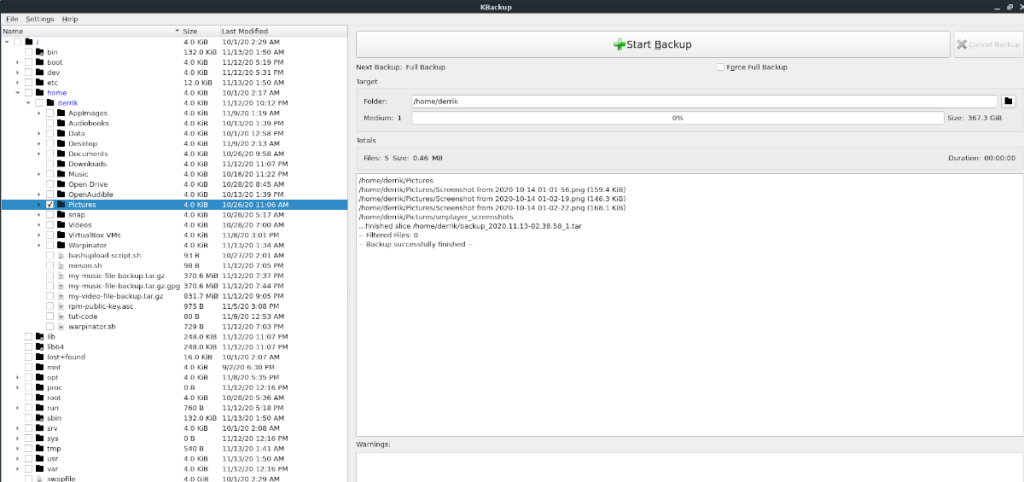
バックアップターゲットを選択したら、[バックアップの開始]ボタンを見つけ、マウスでクリックしてバックアッププロセスを開始します。プロセスが完了すると、バックアッププロセスが完了したことを通知する通知が画面に表示されます。
写真のバックアップが完了すると、安全に保管するために、写真をクラウドストレージサービス、ホームサーバー、またはUSBデバイスにアップロードできるようになります。
KontrolPackを使えば、ネットワーク内のコンピューターを簡単に制御できます。異なるオペレーティングシステムで稼働しているコンピューターを簡単に接続・管理できます。
繰り返しのタスクを自動で実行したいですか?手動でボタンを何度もクリックする代わりに、アプリケーションが
iDownloadeは、BBCのiPlayerサービスからDRMフリーのコンテンツをダウンロードできるクロスプラットフォームツールです。.mov形式の動画もダウンロードできます。
Outlook 2010の機能についてはこれまで詳細に取り上げてきましたが、2010年6月までにリリースされないため、Thunderbird 3について見ていきましょう。
たまには休憩も必要です。面白いゲームを探しているなら、Flight Gearを試してみてください。無料のマルチプラットフォームオープンソースゲームです。
MP3 Diagsは、音楽オーディオコレクションの問題を解決するための究極のツールです。mp3ファイルに適切なタグを付けたり、アルバムカバーアートを追加したり、VBRを修正したりできます。
Google Waveと同様に、Google Voiceも世界中で大きな話題を呼んでいます。Googleはコミュニケーション方法を変えることを目指しており、
Flickrユーザーが高画質で写真をダウンロードできるツールはたくさんありますが、Flickrのお気に入りをダウンロードする方法はありますか?最近、
サンプリングとは何でしょうか?Wikipediaによると、「サンプリングとは、一つの録音から一部、つまりサンプルを取り出し、それを楽器や音楽として再利用する行為です。
Googleサイトは、Googleのサーバー上でウェブサイトをホストできるGoogleのサービスです。しかし、一つ問題があります。それは、バックアップのための組み込みオプションがないことです。



![FlightGear Flight Simulatorを無料でダウンロード[楽しもう] FlightGear Flight Simulatorを無料でダウンロード[楽しもう]](https://tips.webtech360.com/resources8/r252/image-7634-0829093738400.jpg)




